在职场中,Excel是一个不可或缺的工具。不论是数据分析、报表制作,还是项目管理,Excel的函数都能为我们提供强大的支持。然而,许多人在使用Excel函数时却常常感到困惑,甚至频频出错,这不仅浪费时间,还可能导致数据错误。今天,我们将通过实际案例,帮助你理清思路,掌握函数运用的精髓,提升效率。

Excel的函数错误常常源于对其不够深入的理解和不熟练的操作。想象一下,你在处理一个复杂的财务报表,突然发现某个关键函数报错,而整个数据分析流程因此受阻。这样的场景并不罕见,但通过正确的方法和工具,我们可以有效避免这些问题。接下来,我将引导你通过几个实际案例,深入探讨如何解决函数运用中的常见错误,帮助你在职场中更加得心应手。
🚀 一、函数定义与应用基础
函数是Excel中的核心组件,理解其定义和基础应用是避免错误的第一步。函数是一种预定义的公式,用于执行计算、分析数据以及操控文本等操作。对于初学者来说,掌握函数的基本定义和应用场景,能够显著减少错误率。
1. 函数的定义与结构
每个Excel函数都有其独特的定义和格式。通常情况下,函数由名称和参数构成。函数名称用于标识函数的种类,而参数则是函数处理的数据。正确理解函数的结构,能够帮助我们在使用过程中避免常见的格式错误。
例如,SUM函数用于计算数值的总和,其结构为:SUM(number1, [number2], ...)。在此函数中,number1是必填参数,而number2是可选的参数。许多人在使用SUM函数时,常常因参数填写错误而导致计算失败。
2. 常见函数错误及解决方案
以下是一些常见的函数错误类型以及相应的解决方案:
- 参数错误:错误地输入或遗漏参数是使用函数时的常见错误。确保每个参数都正确地输入并符合函数的要求。
- 数据类型错误:函数对数据类型有一定的要求,例如,SUM函数要求数值型数据。确保数据类型与函数要求一致。
- 范围错误:在选择数据范围时,误选或漏选数据常常导致错误。确保数据范围选定准确无误。
3. 实际案例分析
让我们通过一个实际案例来更好地理解函数的应用。假设你需要汇总一个季度的销售数据,使用SUM函数能够快速完成这一任务。但如果不小心选择了错误的数据范围或输入了错误的参数,可能导致结果不准确。通过仔细检查函数结构和参数,并使用Excel的错误提示功能,可以有效避免这些问题。
| 常见错误类型 | 解决方案 | 实际案例 |
|---|---|---|
| 参数错误 | 检查参数格式 | SUM函数参数遗漏 |
| 数据类型错误 | 确认数据类型 | SUM函数使用文本数据 |
| 范围错误 | 验证数据范围 | 错误的SUM范围 |
通过掌握函数的定义和应用基础,你将能够在使用Excel时更好地避免错误,提升工作效率。
🛠️ 二、函数的高级应用与优化
掌握基础之后,函数的高级应用与优化是提高Excel使用效率的关键。高级应用不仅仅是对函数的运用,更涉及到如何通过函数实现复杂的数据处理和分析。
1. 逻辑函数的应用
逻辑函数在Excel中非常强大,它们能够帮助我们进行条件判断和复杂数据分析。其中,IF函数是最常用的逻辑函数之一,它可以根据条件判断不同的数据处理方式。
IF函数的基本结构为:IF(logical_test, value_if_true, value_if_false)。例如,假设你需要根据销售数据决定是否发放奖励,可以使用IF函数进行判断。
2. 数据分析与处理
在数据分析中,常常需要结合多个函数进行复杂的数据处理。例如,通过SUMPRODUCT函数,我们可以实现数据的加权平均。SUMPRODUCT函数的结构为:SUMPRODUCT(array1, [array2], ...),它能够对数组中的数据进行乘积求和。
通过结合SUMPRODUCT和IF函数,可以实现动态条件下的数据分析。例如,在分析某产品的加权销售额时,可以设定条件判断,选择不同的权重进行计算。
3. 实际案例与优化策略
考虑一个实际案例,你需要分析某产品的季度销售额,并根据销售情况调整营销策略。通过SUMPRODUCT和IF函数的结合,可以对销售数据进行复杂分析,帮助你做出更精准的决策。
| 高级应用 | 优化策略 | 实际案例 |
|---|---|---|
| IF函数条件判断 | 动态调整条件 | 销售奖励判断 |
| SUMPRODUCT加权平均 | 结合逻辑判断 | 加权销售分析 |
| 函数组合使用 | 提高分析效率 | 复杂数据处理 |
通过函数的高级应用与优化,你能够在数据分析时实现更高效、更精准的结果。
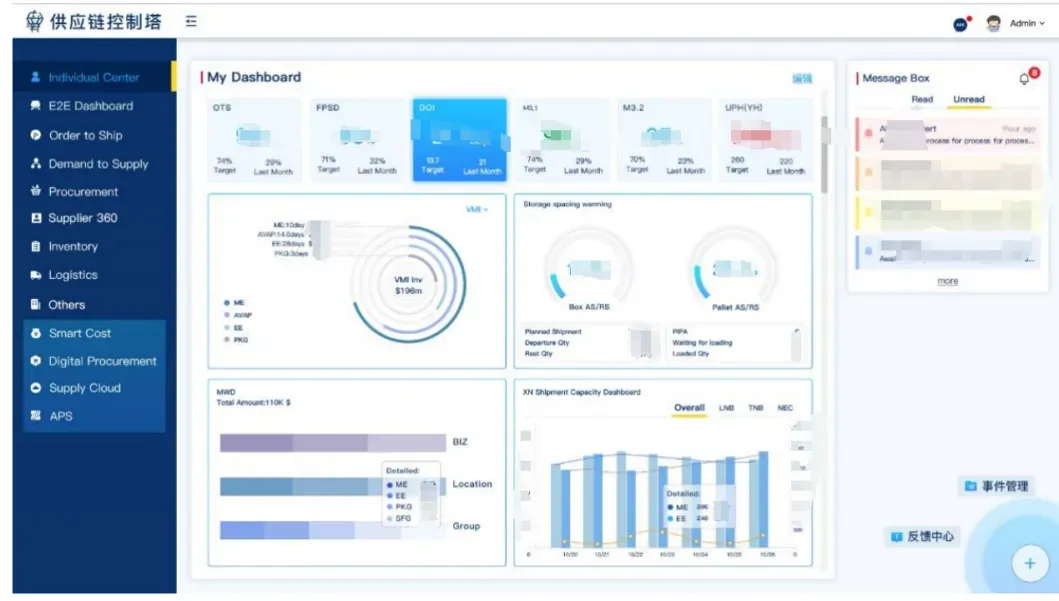
🧩 三、解决函数错误的实用技巧
虽然Excel函数强大,但错误难免发生。掌握一些实用技巧,能够帮助你快速解决函数错误,确保数据分析的准确性。
1. 常见错误的识别与解决
Excel提供了多种错误提示功能,帮助用户识别和解决函数错误。例如,#VALUE!错误常常出现在数据类型不匹配时,而#REF!则在引用无效时出现。通过识别错误提示,我们能够快速定位问题所在。
2. 使用错误检查工具
Excel的错误检查工具是解决函数错误的利器。通过错误检查功能,我们可以自动识别数据错误,并提供相应的修复建议。例如,使用错误检查工具时,Excel会提示可能的错误位置和类型,帮助我们快速修复。
3. 实际案例与解决方案
假设你在处理一个复杂的财务报表时,遇到了#DIV/0!错误,这是由于除数为零导致的。通过错误检查工具和数据验证功能,我们可以快速识别问题,并进行相应修复。
| 错误类型 | 识别方法 | 解决方案 |
|---|---|---|
| #VALUE! | 检查数据类型 | 确认数据格式 |
| #REF! | 验证引用范围 | 修正无效引用 |
| #DIV/0! | 错误检查工具 | 检查除数 |
通过掌握这些实用技巧,你将能够在使用Excel函数时更快地识别和解决错误,确保数据分析的准确性。
📊 四、数据可视化与报表优化
数据可视化是Excel的强大功能之一。通过将数据转化为图表和报表,我们能够更直观地理解分析结果。在这一部分,我们将探讨如何优化数据可视化过程,提升报表的质量。
1. 图表类型的选择
Excel提供了多种图表类型,包括柱状图、饼图、折线图等。选择合适的图表类型能够帮助我们更好地展示数据。例如,对于时间序列数据,折线图能够清晰展示趋势变化,而对于数据占比,饼图则是理想选择。
2. 报表设计与优化
在报表设计中,数据的清晰展示是关键。通过合理组织数据结构,选择合适的图表类型,以及对数据进行标注和说明,能够提升报表的质量。FineReport作为中国报表软件领导品牌,其拖拽式设计和强大的报表功能能够显著提升报表的制作效率。

3. 实际案例与优化策略
考虑一个实际案例,你需要制作一个季度销售报告,展示各产品的销售趋势和市场占比。通过选择合适的图表类型,并对数据进行合理标注,能够帮助你制作出清晰、专业的报表。
| 图表类型 | 优势 | 实际应用 |
|---|---|---|
| 柱状图 | 数据对比 | 产品销售对比 |
| 饼图 | 数据占比 | 市场份额分析 |
| 折线图 | 趋势展示 | 销售趋势分析 |
通过优化数据可视化和报表设计,你将能够更直观地展示数据分析结果,提高报告的专业性和清晰度。
🔍 五、总结与推荐资源
通过以上探讨,我们深入了解了Excel函数运用的常见错误及解决策略,从基础定义到高级应用,再到错误解决和数据可视化,每个环节都至关重要。掌握这些技巧,能够帮助你在职场中更高效地使用Excel,提升工作效率。
推荐几本关于Excel和数据分析的书籍与文献,帮助你进一步提升技能:
- 《Excel数据分析与商业建模》:全面介绍Excel在数据分析中的应用。
- 《Python for Data Analysis》:虽然是Python相关,但对理解数据分析思路有帮助。
- 《Data Visualization with Excel Dashboards and Reports》:专注于数据可视化和报表设计。
通过不断学习和实践,你将能够在数据分析领域更进一步,成为Excel高手。 FineReport免费下载试用 为你的报表制作提供更多选择。
总结全文,Excel函数的应用不仅仅是技术问题,更是思维的锻炼。通过深刻理解函数的定义和应用场景,并结合实际案例进行分析,你将能够在职场中更好地解决函数运用中的问题,提升数据分析的能力。
本文相关FAQs
🧐 Excel函数总是出错,究竟哪里出了问题?
在使用Excel进行数据处理时,很多人都会遇到函数出错的情况。无论是VLOOKUP、SUMIFS还是IF函数,不管是简单还是复杂的公式,有时候都让人抓狂。尤其是当老板催着报表时,错误信息频繁弹出,简直让人无从下手。那么这些错误的根源到底是什么?有没有一种方法可以快速定位问题?
在Excel中,函数错误是常见的挑战。这些错误通常来源于数据格式不一致、引用错误或公式逻辑不正确。为了应对这些问题,首先要了解各类错误信息的含义,比如#VALUE!指示数据类型问题,#REF!表示引用单元格已删除,等等。通过理解错误信息,你可以快速找到问题的根源。
一个有效的方法是使用Excel的错误检查功能。打开“公式”选项卡,点击“错误检查”按钮,Excel会帮你定位错误并提供建议。此外,也可以使用“公式审核”功能,它能够让你逐步执行公式,观察每一步的计算结果,帮助诊断问题。
这种系统化的方法不仅能解决眼前的错误,还能提升你的公式编写能力,使你在面对复杂数据时更具信心。如果错误难以解决,考虑使用Excel的内置模板或功能,例如数据验证,来减少手动错误的发生。
有时候,Excel的功能限制可能无法满足你的需求,特别是在处理复杂的报表或大数据量时。这时,FineReport这样的企业级工具可以成为你的有力助手。它提供更强大的数据处理能力和报表设计功能,帮助企业轻松搭建数据决策分析系统。
更多信息可点击: FineReport免费下载试用 。
🤔 Excel函数选择太多,如何找到最佳解决方案?
Excel里有成百上千种函数,每种都有其独特的用途和适用场景。对于一个数据分析新手来说,选择一个合适的函数就像在迷宫里找出口。有没有什么策略可以帮助我们快速找到最佳的函数解决方案,特别是在面对复杂的数据分析任务时?
面对Excel函数的复杂选择,关键在于理解每个函数的核心功能和应用场景。Excel的函数库虽然庞大,但大多数函数可以归为几类:数学函数如SUM、AVERAGE,逻辑函数如IF、AND,查找函数如VLOOKUP、INDEX,还有文本处理函数如 CONCATENATE、LEFT。
首先,明确你的数据分析目标是至关重要的。比如,你需要汇总数据,SUM或SUMIFS是不错的选择;如果需要条件判断,IF或IFERROR可能更适合。通过目标导向的方法,你可以更快地锁定适用的函数。
其次,利用Excel的函数帮助文档和社区资源。Excel提供详细的函数说明和使用案例,通过帮助文档可以快速了解函数的用法。此外,知乎、Stack Overflow等平台上有很多Excel高手分享经验,你可以搜索相关问题,获取具体的解决方案。
在某些复杂场景下,Excel的内置函数可能无法满足需求,特别是当需要处理大型数据集或复杂报表时。FineReport等专业工具提供了更强大的函数和报表设计能力,能够处理更复杂的数据分析任务。
通过FineReport,用户可以通过简单的拖拽操作设计复杂的报表,并支持二次开发,满足企业的个性化需求。FineReport的大数据导出方案和权限管理功能也极具优势,帮助企业实现数据的真正价值。
更多信息可点击: FineReport免费下载试用 。
📈 如何在Excel中实现复杂的数据分析?
Excel是一个强大的数据分析工具,但当面对复杂的数据集和高级分析需求时,许多人感到无从下手。比如,在进行多维度的数据分析或需要动态更新的报表时,Excel的基础功能似乎不够强大。那么如何才能在Excel中实现复杂的数据分析?
实现复杂的数据分析,需要充分利用Excel的高级功能和技巧。Excel不仅仅是一个电子表格工具,它还拥有强大的数据分析能力。以下是一些方法,可以帮助你在Excel中实现复杂的数据分析。
首先,数据透视表是Excel中非常强大的功能之一。它能够快速汇总、分析和呈现数据,适用于多维度的数据分析。通过数据透视表,你可以动态改变数据视图,探索数据中的趋势和模式。
此外,Excel的“分析工具库”提供了多种高级分析工具,如回归分析、方差分析等。这些工具可以帮助你进行更深入的统计分析,揭示数据背后的关系。
如果你的分析需求更加复杂,考虑使用Excel的宏功能。通过VBA编程,你可以自动化重复性的任务,实现更复杂的分析逻辑。不过,这需要一定的编程能力和经验。
当Excel的功能无法满足需求时,FineReport等专业工具可以提供更强大的数据分析和报表设计能力。FineReport支持复杂的中国式报表设计和交互分析,能够处理更庞大的数据集,并支持移动应用,方便企业随时随地进行数据决策。
FineReport的管理驾驶舱功能能够实时监控企业关键指标,帮助决策者快速识别问题和机会。对于需要处理大型数据集和复杂分析任务的企业来说,FineReport是一个理想的选择。
更多信息可点击: FineReport免费下载试用 。

